Trong bài viết, Blogkienthuc.edu.vn sẽ giải đáp chi tiết về XMP, Intel XMP cùng cách để kích hoạt công nghệ này, nhằm gia tăng sức mạnh cho máy tính của bạn hoạt động trơn tru hơn.
Bạn có thể đã nhiều lần nghe đến cách ép xung CPU, ép xung GPU để gia tăng sức mạnh cho máy tính. Nhưng với ép xung cho RAM thì sao? Thật tuyệt vời, RAM cũng có thể làm được điều tương tự. Với Intel XMP thì điều này lại càng dễ dàng hơn, công nghệ sẽ giúp bạn nâng mức hoạt động của RAM lên mức cao nhất.
Bạn đang đọc: XMP và Intel XMP là gì? Hướng dẫn kích hoạt để tối ưu tốc độ RAM
XMP và Intel XMP là gì?
XMP là viết tắt của Extreme Memory Profile, công nghệ nhằm gia tăng hiệu suất hoạt động của RAM. Hầu hết những model RAM DDR3/DDR4 đều được tích hợp công nghệ này, để người dùng có thể tùy chọn nâng cấp để hoạt động với hiệu suất cao hay không.

Công nghệ này ra đời là do khi RAM xuất xưởng được JEDEC (Hiệp hội thiết bị điện tử) quy định hoạt động ở mức tiêu chuẩn an toàn cho phép. Như vậy, RAM sẽ còn một khoảng trống lớn có thể hoạt động vượt ngưỡng tiêu chuẩn đó để đạt mức độ cao hơn.
Với Intel XMP thì công nghệ này được phát hành chính chủ từ Intel. Khi kích hoạt Intel XMP đẩy tốc độ, hiệu suất, xung nhịp của RAM tăng lên trên mức hoạt động tiêu chuẩn mặc định, thường được gọi với tên thông dụng là ép xung RAM.
Giải thích cách hoạt động và ảnh hưởng của XMP và Intel XMP
Đầu tiên, mình sẽ giải thích chi tiết cách hoạt động của XMP và Intel XMP để bạn hiểu rõ cơ chế, sau đó chúng ta sẽ phân tích rõ máy tính sẽ ảnh hưởng tốt, xấu ra sao khi XMP được bật nhé.
Cách hoạt động của XMP và Intel XMP
Khi bạn khởi động máy tính, bộ xử lý sẽ truy cập vào SPD (một con chip trên RAM) đóng vai trò như là chìa khóa để mở cửa. SPD thông báo thời gian truy cập, căn chỉnh xung nhịp, tốc độ của bộ nhớ hoạt động theo mức tiêu chuẩn định sẵn.
XMP đóng vai trò là phần mở rộng trên SPD được tích hợp sẵn, khi XMP kích hoạt sẽ giúp RAM hoạt động ở mức xung nhịp cao nhất, đồng thời sửa chữa được các lỗi nhỏ phát sinh để tạo độ ổn định nhất.
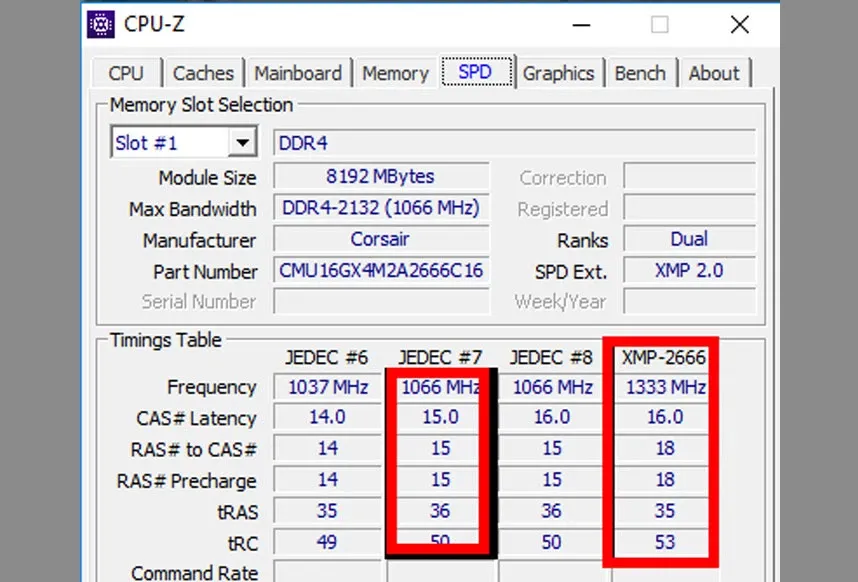
Như hình trên, theo tiêu chuẩn JEDEC xung nhịp của RAM hoạt động thông thường ở mức 1066MHz, nhưng khi bật XMP thì RAM có thể hoạt động ở mức xung nhịp cao nhất là 1333 MHz.
Bật XMP ảnh hưởng như thế nào trên máy tính?
Đây là thắc mắc khá nhiều bạn quan tâm, khi RAM hoạt động quá xung nhịp quy định sẽ gây tác động xấu đến máy tính. Nhưng thực tế với hiệu năng hoạt động vượt mức thiết kế hoàn toàn không có vấn đề gì. Các thông số điện áp, tốc độ xung nhịp, độ trễ đều đã được kiểm tra và đưa đến tay khách hàng nên bạn hoàn toàn yên tâm.
Nếu bạn kích hoạt XMP nhưng có các lỗi không mong muốn xuất hiện thì do các bộ phận không tương thích hoặc RAM bị lỗi, cụ thể như sau:
- Mainboard trên máy không hỗ trợ bật tính năng XMP cho RAM.
- CPU không tương thích mức xung nhịp khi bật XMP của RAM.
- RAM đã bị lỗi.
XMP có thực sự cần thiết cho RAM không?
Khi mua máy tính, đa số các bạn đã chọn máy đáp ứng đủ nhu cầu cho bản thân. Nên với mức RAM tiêu chuẩn bạn không cần bật XMP khi đã hoạt động tốt, đáp ứng được các tác vụ như: gaming, đồ họa… của riêng bạn.

Tuy nhiên, trong quá trình sử dụng nhu cầu bạn tăng hơn trước hoặc máy chạy các tác vụ nặng không trơn tru thì lúc này XMP thực sự cần thiết cho bạn khi không phải tốn thêm chi phí gắn thêm RAM.
Hướng dẫn chi tiết 3 bước để kích hoạt XMP
Để kích hoạt XMP trên máy tính, đa số đều có các bước cơ bản giống nhau. Nhưng về giao diện và các phím tắt có thể khác nhau. Ở đây, mình sử dụng mainboard của Asus Maximus IX Formula và RAM là Corsair 16GB DDR4 Platinum để hướng dẫn cụ thể.
Bước 1: Vào BIOS của máy tính
Bạn tiến hành bật máy tính hoặc khởi động lại nếu đang sử dụng. Truy cập vào BIOS/UEFI bằng phím bấm trên bàn phím, mỗi nhà cung cấp đều quy định các phím khác nhau. Để chính xác bạn nên tra trên trang web của nhà sản xuất.
Tìm hiểu thêm: STT thứ 7 máu chảy về tim, cuối tuần thư giãn thật chill, hài hước và tràn ngập niềm vui
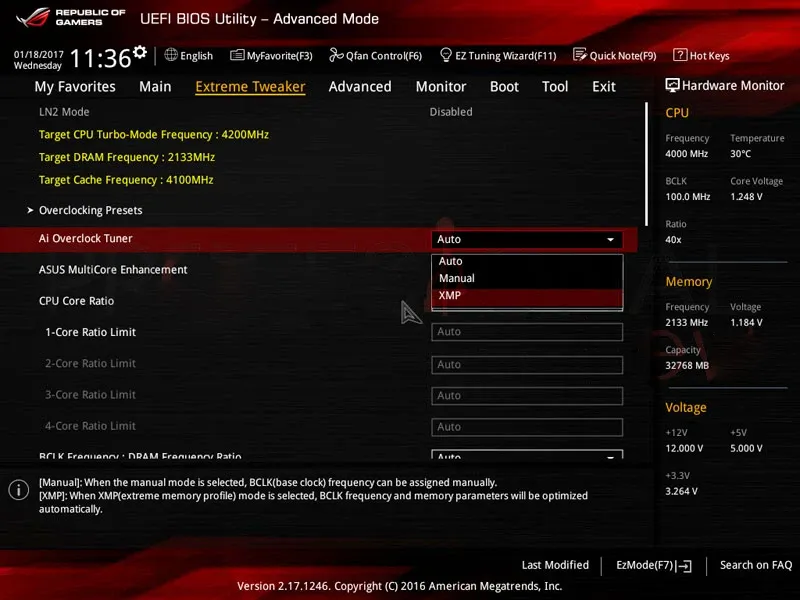
Có một số bấm bạn có thể thử là: Delete, F1, F2, F10 và F12 để truy cập BIOS. Hình trên minh họa cho khi mình truy cập vào BIOS của Asus thành công.
Bước 2: Tìm đến tùy chọn XMP để kích hoạt
Bạn chủ động tìm đến tùy chọn XMP và kích hoạt chức năng này. Một số XMP sẽ xuất hiện trên màn hình chính của giao diện UEFI/BIOS với nút On/Off.
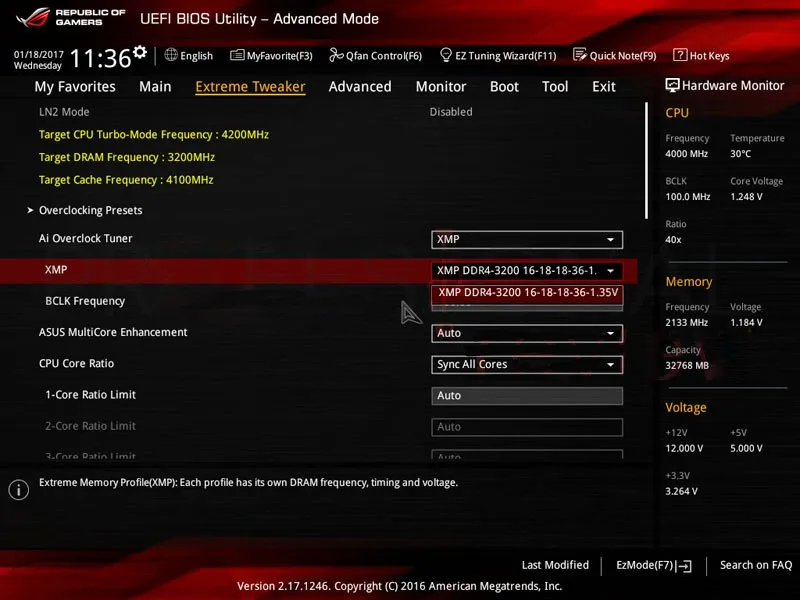
Trong hình là trường hợp của BIOS Asus, mình tìm đến Extreme Tweaker, sau đó vào Ai Overclock Tuner và kích hoạt tùy chọn XMP. Sau đó chọn RAM hoạt động ở mức 3200 MHz.
Bước 3: Máy tính sẽ khởi động lại với RAM xung nhịp tối đa
Sau khi đã bật XMP thành công, bạn lưu lại cài đặt BIOS và thoát ra bằng cách nhấn Exit, F10 hoặc nút Delete (tùy theo BIOS). Lúc này máy tính sẽ khởi động lại với hiệu suất RAM tối đa.
Cách kiểm tra XMP đã kích hoạt thành công chưa?
Cách dễ dàng nhất đó là tải về các phần mềm đo lường hiệu suất của máy tính, ở đây mình đề xuất phần mềm CPUZ rất dễ sử dụng. Mở phần mềm và kiểm tra lại mức xung nhịp theo tiêu chuẩn và mức xung nhịp tối đa RAM của bạn để biết đã kích hoạt thành công chưa nhé.
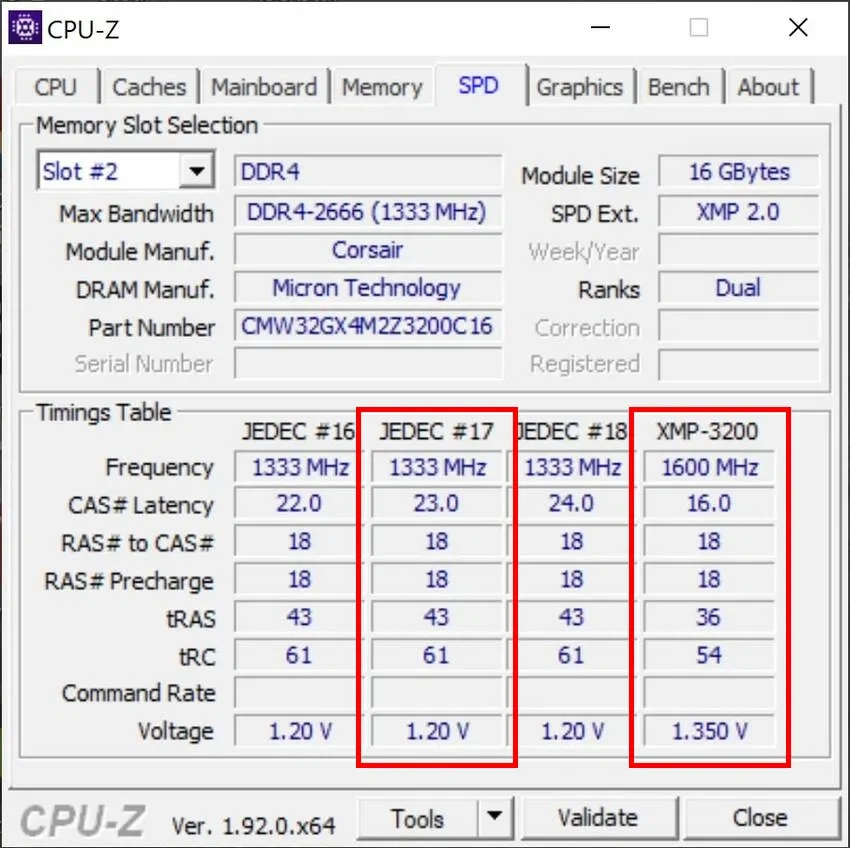
>>>>>Xem thêm: Hướng dẫn viết hoa chữ cái đầu trong Excel nhanh chóng và đơn giản
Bạn cũng có thể dùng giao diện BIOS vừa truy cập để xem trạng thái của XMP, các thao tác tương tự hướng dẫn ở trên. Nếu XMP đã được bật, khi vào lại trong XMP sẽ hiện lên trạng thái On hoặc hiển thị chi tiết xung nhịp.
Hy vọng bài viết trên sẽ giúp bạn trả lời được câu hỏi XMP và Intel XMP là gì. Nếu bạn còn thắc mắc, có thể để lại bình luận bên dưới, Blogkienthuc.edu.vn sẽ cố gắng giải đáp bạn nhé! Cảm ơn bạn đã theo dõi bài viết.

